excel03自动筛选功能的使用方法
2016-12-06
相关话题
Excel中自动筛选功能具体该如何使用呢?下面是小编带来的关于excel03自动筛选功能的使用方法,希望阅读过后对你有所启发!
excel03自动筛选功能的使用方法:
自动筛选步骤1:选中数据表中任意一个单元格,执行“数据→筛选→自动筛选”命令,此时,每一项列标题右侧均出现一个下拉按钮(参见图1)。
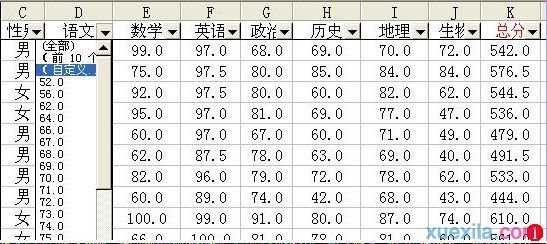
自动筛选步骤2:单击“语文”右侧的下拉按钮,在随后弹出的快捷菜单中(参见图1),选“自定义”选项,打开“自定义自动筛选方式”对话框(如图2)。

自动筛选步骤3:单击左上方框右侧的下拉按钮,在随后出现的对话框中,选“大于或等于”选项,然后在右上方框中输入数值“90”;选中“或”选项,再单击左下方框右侧的下拉按钮,在随后出现的快捷菜单中,选“小于”选项,然后在右下方框中输入数值“60”(参见图2)。
自动筛选步骤4:设置好以后,单击“确定”按钮,符合条件的数据即刻被筛选出来(筛选的结果如图3所示)。
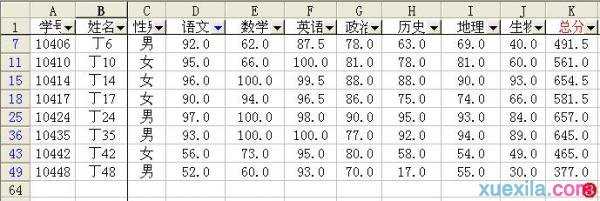
看了excel03自动筛选功能的使用方法还看了:
1.excel2003自动筛选功能使用教程
2.excel2003自动筛选的使用教程
3.excel2003表格筛选功能的使用方法
4.excel2003使用筛选功能的方法
5.excel2003中筛选功能的使用教程
6.03excel筛选数据的功能使用教程
7.excel表格的自动筛选功能使用方法